 ✕
✕
By Justin SabrinaAktualizováno 17. prosince 2022
Vestavěná aplikace Fotky ve Windows 10 je zcela bezplatný, ale jednoduchý a užitečný software pro úpravu videa. Uživatelé mohou k fotografiím nejen přidávat 3D efekty a animovaný text, ale také přidávat hudbu na pozadí do Windows 10 Photos a vytvářet nová videa. Zkoušeli jste to někdy? přidat Apple Music do Windows 10 Photos? Apple Music nabízí svým předplatitelům více než 75 milionů skladeb. Pro svůj video projekt můžete snadno najít krásnou nebo vtipnou skladbu Apple Music. Přidání skladeb z Apple Music do Windows 10 Photos však není snadný úkol. Tento tutoriál vám ukáže, jak přidat Apple Music do Windows 10 Photos jako hudbu na pozadí.
Proč nelze přímo používat Apple Music v aplikaci Windows 10 Photos?
Pokud chcete Apple Music používat na jiném softwaru pro úpravu videa nebo hudebních přehrávačích, musíte nejprve zvážit kompatibilitu softwaru/aplikace s Apple Music. Chcete-li přidat Apple Music do Fotek, musíte vědět, že Windows 10 Photos podporuje pouze MP3, M4A, WAV, AAC, ADTS, WMA audio formáty.
Apple Music umožňuje svým předplatitelům stahovat hudební skladby na Mac, Windows PC, iPhone, iPad, iPod touch, Apple Watch, Apple TV, Mac, PC, Apple HomePod, Apple CarPlay, telefon Android, zařízení Sonos a Amazon Echo pomocí aplikace Apple Music nebo iTunes. Všechny skladby Apple Music jsou však ve formátu M4P chráněné DRM. Uživatelé nemohou přehrávat žádné stažené skladby bez aplikace Apple Music nebo aplikace iTunes. Chcete-li přidat Apple Music do Windows 10 Photos, musíte prolomit Apple Music DRM a převést Apple Music do MP3, M4A, AAC, WAV nebo jiných formátů. V takovém případě můžete požádat o pomoc nástroj třetí strany, jako je UkeySoft Apple Music Converter.
UkeySoft Apple Music Converter je profesionální a výkonný nástroj pro převod Apple Music a nástroj pro odstranění DRM. Je věnován odstranění DRM z Apple Music a převod skladeb, seznamů skladeb a alb Apple Music na MP3, M4A, AC3, AAC, WAV, AIFF, AU nebo FLAC formát. Jako vylepšený Apple Music Converter může běžet až 16x rychleji bez ztráty kvality zvuku a ID3 tagů. Po převodu mohou uživatelé snadno přidávat skladby Apple Music do Windows 10 Photos, Windows Movie Maker, InShot, iMovie a další software pro úpravu videa. Hudební soubory lze také přenést do libovolného MP3 hráč, iPody, smartphone a další pro přehrávání offline.
Proč zvolit UkeySoft Apple Music Converter?
UkeySoft Apple Music Converter je vysoce kompatibilní s Windows a macOS. Protože mluvíme o aplikaci Windows 10 Photos, vezmeme jako příklad verzi pro Windows. Podle tohoto podrobného průvodce převeďte Apple Music a importujte je do aplikace Fotky ve Windows 10.
Krok 1. Stáhněte a spusťte UkeySoft Apple Music Converter
Stáhněte a nainstalujte UkeySoft Apple Music Converter do počítače se systémem Windows. Poté spusťte software a spustí se s ním aplikace iTunes.
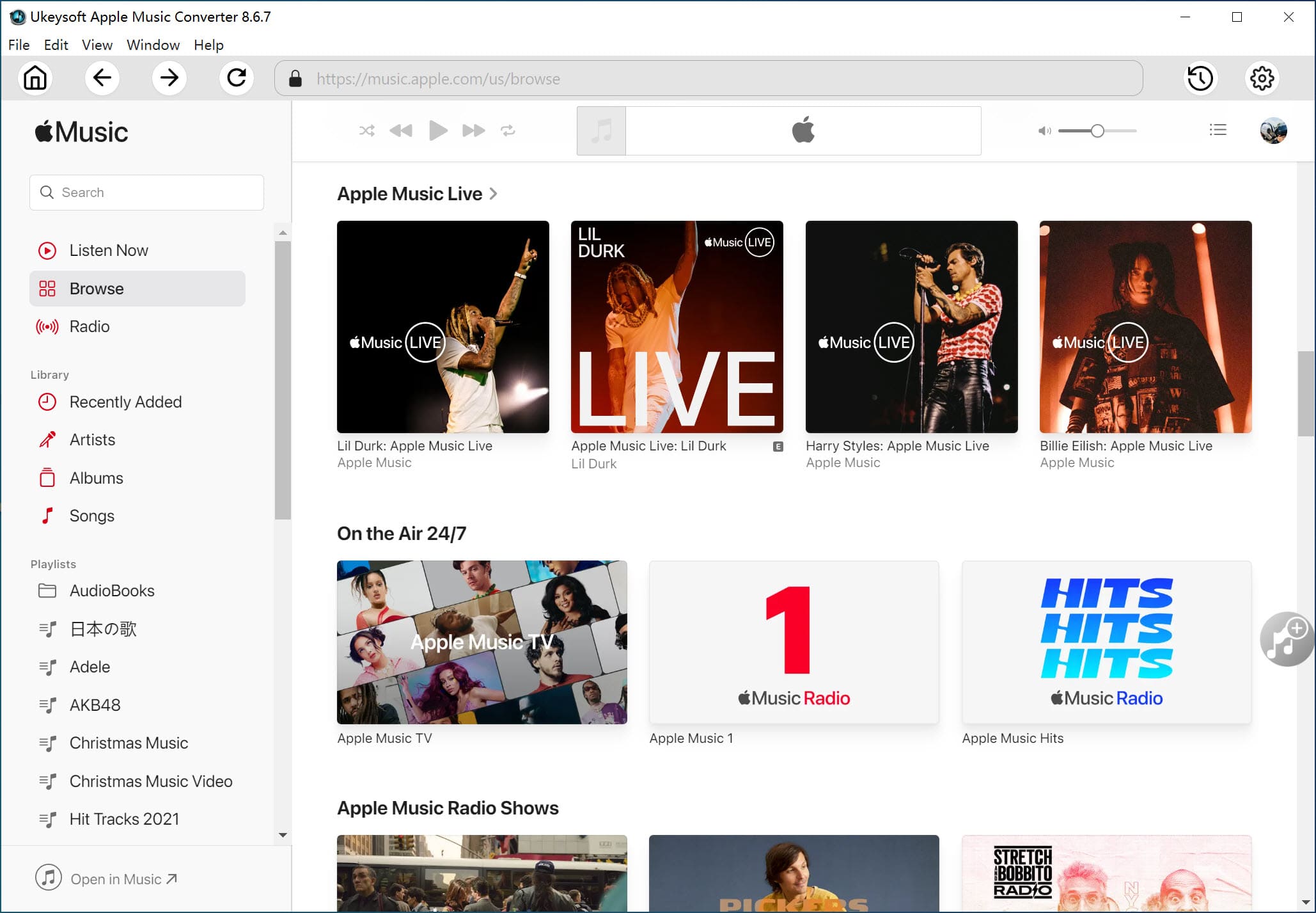
Krok 2. Přidejte skladby Apple Music do UkeySoft
Software UkeySoft automaticky načte vaši knihovnu iTunes. Klikněte na „Seznam skladeb“ nebo „Můj oblíbený“ vlevo a poté zaškrtněte své oblíbené skladby nebo celý seznam skladeb.
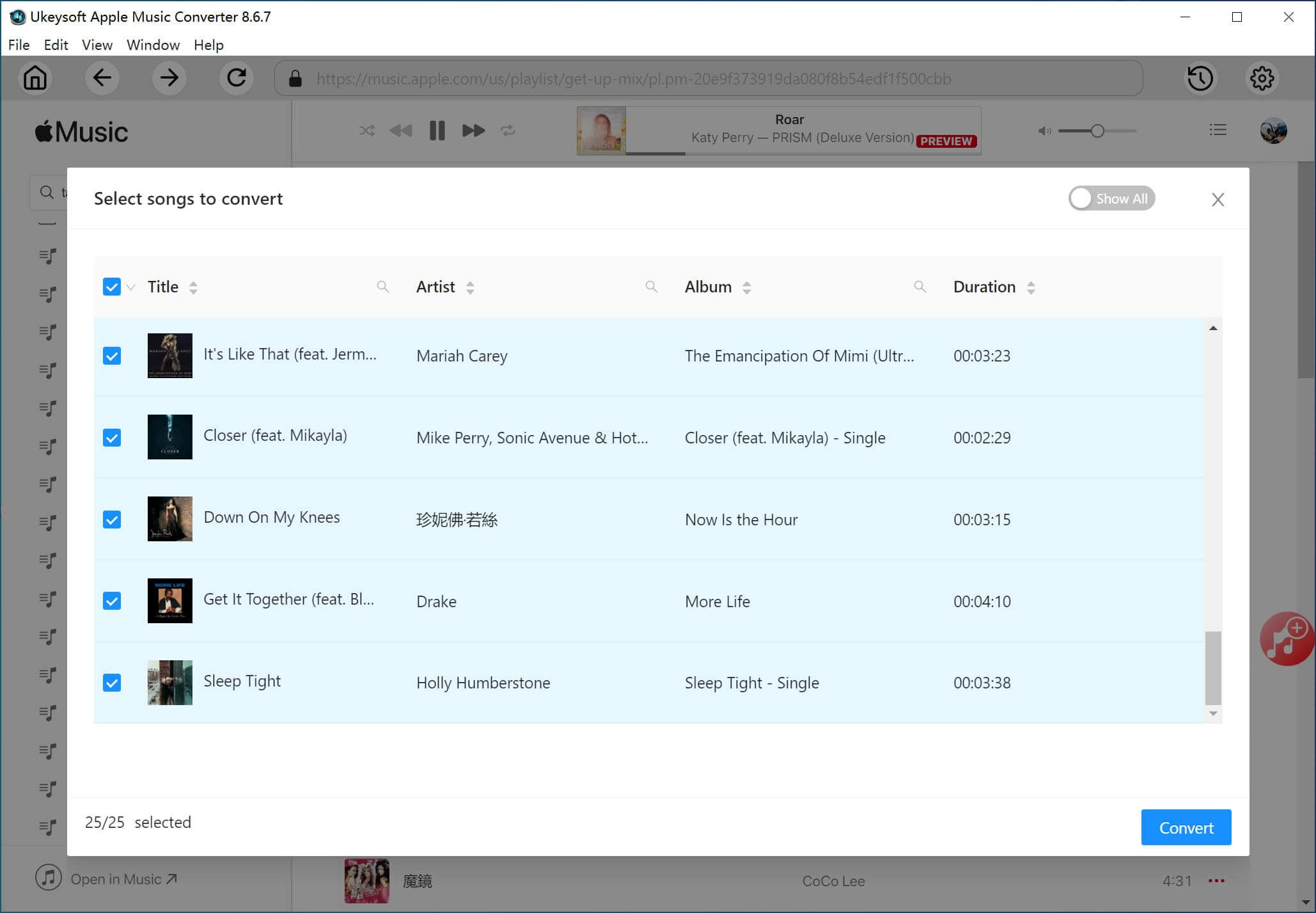
Krok 3. Nastavte výstupní parametry
Po úspěšném přidání přejděte do spodní části rozhraní. Ve volbě "Output Settings" si můžete vybrat výstup, výstupní cestu, kvalitu výstupu, kodek, bitrate, vzorkovací frekvenci a další. Chcete-li importovat Apple Music do Windows 10 Photos, můžete nastavit výstupní formát jako MP3, M4A, AAC, WAV. Zde vybereme jako příklad MP3.
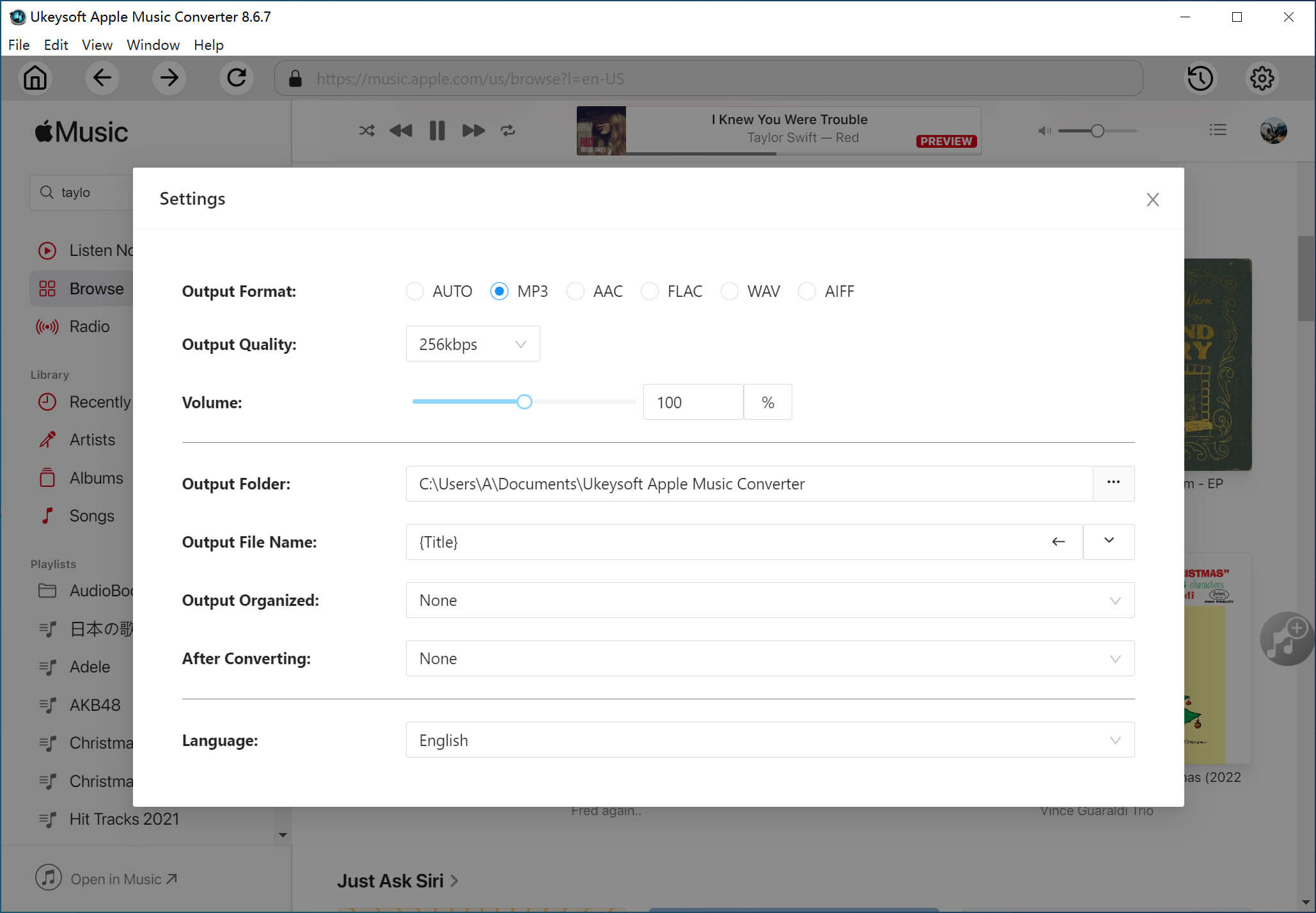
Krok 4 Převeďte Apple Music na MP3
Po dokončení výše uvedených kroků klikněte na tlačítko „Převést“ a UkeySoft začne stahovat a převádět skladby Spotify na prosté audio MP3.
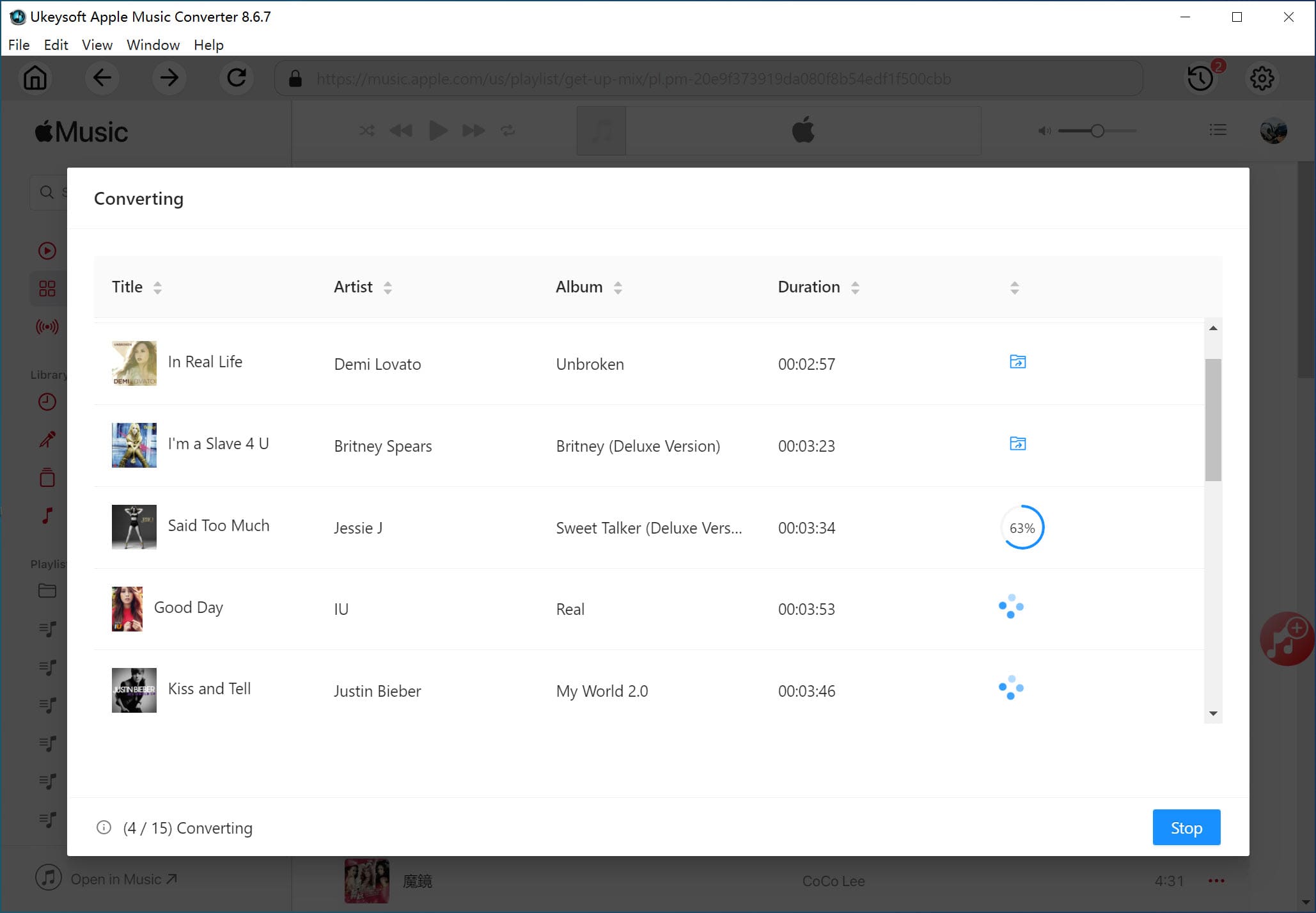
Po dokončení převodu klikněte na možnost "Otevřít výstupní soubor" a vyhledejte všechny převedené skladby.
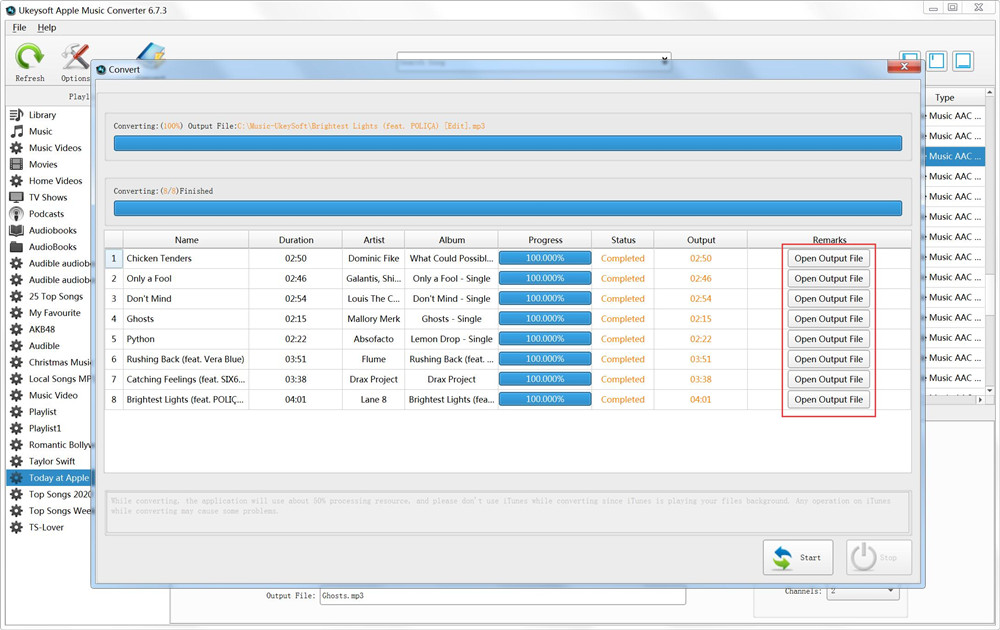
Krok 5. Přidejte Apple Music do aplikace Fotky ve Windows 10
Nyní můžete Apple Music používat jako Photos BGM. Otevřete aplikaci Fotky ve Windows 10. Dále klikněte na „Vlastní zvuk“ nahoře a v pravém horním rohu se zobrazí možnost „Přidat zvukový soubor“. Vyberte převedené soubory Apple Music z výstupní složky.
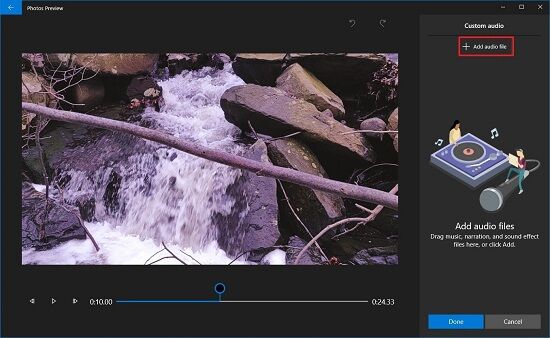
Mimochodem, ve videu můžete také nastavit počáteční a koncový bod skladeb Apple Music a také můžete změnit hlasitost kliknutím na tlačítko vpravo. Po dokončení klikněte na "Dokončit" pro uložení úprav.
výzva: budete muset přihlásit se než budete moci komentovat.
Zatím žádný účet. Klikněte prosím zde registrovat se.

Převeďte skladby Apple Music, iTunes M4P a audioknihy do MP3, M4A, AAC, WAV, FLAC atd.

Užívejte si bezpečný a svobodný digitální život.
Užitečnost
multimédia
Copyright © 2023 UkeySoft Software Inc. Všechna práva vyhrazena.
Zatím bez komentáře. Řekni něco...